چگونه سفارشهای ووکامرس را در سایت جدید ایمپورت کنیم؟
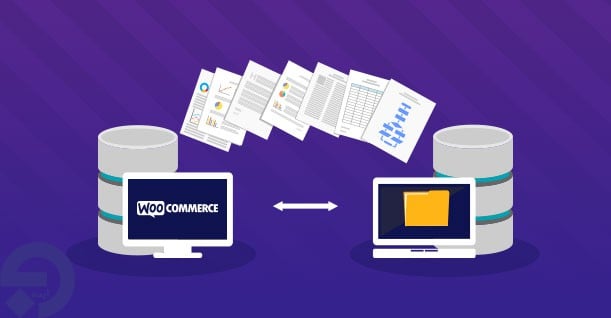
همانطور که می دانید ووکامرس یکی از محبوب ترین پلتفرم های ایجاد فروشگاه های اینترنتی است. این پلتفرم می تواند قابلیت های پایدار و مقیاس پذیری زیادی در اختیارتان بگذارد. به کمک ووکامرس صاحبان کسب وکارها می توانند فروشگاه اینترنتی جذابی برای خود راه اندازی کنند و از مشتریانی که به دست می آورند نهایت استفاده را ببرند.با اینحال در برخی از شرایط ممکن است مجبور شوید سفارشاتی که از ووکامرس دریافت می کنید را اکسپورت کنید و در سایت جدیدی ایمپورت نمایید. در این مقاله قصد داریم به همین موضوع بپردازیم . پس همراه وب ایده باشید.
سناریوی اول: ووکامرس به ووکامرس
فرض کنید می خواهید سفارشات ووکامرس را از فروشگاه ۱ اکسپورت کنید و سپس آن ها را در فروشگاه ۲ به کمک ووکامرس، ایمپورت نمایید. خوب در این شرایط باید چه کاری انجام دهید؟ اجازه دهید این موضوع را با هم مورد بررسی قرار دهیم.
ناحیه ادمین هر دو سایت را باز کنید. به قسمت ووکامرس و Order Im-Ex بروید.
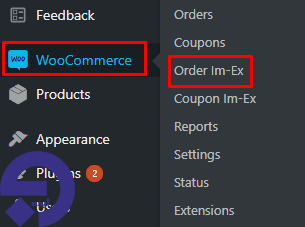
شما می توانید به راحتی سفارشات فروشگاه های ووکامرسی خود را اکسپورت و ایمپورت کنید. به خاطر داشته باشید که فایل دانلود شده به فرمت CSV خواهد بود.
بر روی Export Orders در فروشگاه اول کلیک کنید. حالا یک فایل CSV در اختیار دارید که می توانید در فروشگاه دوم آن را ایمپورت نمایید.
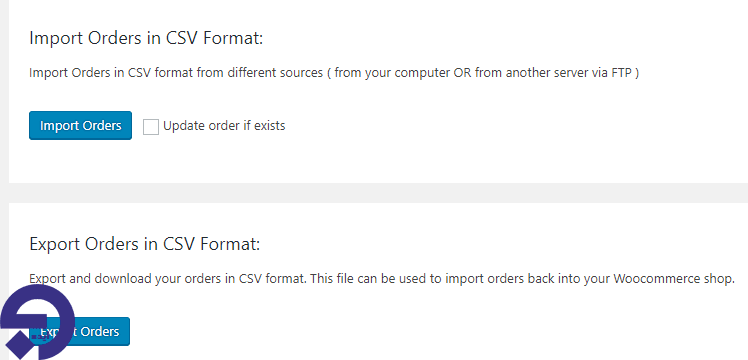
به فروشگاه دوم بروید و بر روی دکمه ایمپورت سفارشات(Import Orders) کلیک کنید.
حالا فایلی که در مرحله قبل دریافت کرده بودید را آپلود کنید. برای اینکار می توانید روی دکمه Upload file and import کلیک نمایید. خوب فرآیند ایمپورت سفارش های ووکامرس اغاز می شود. بعد از اینکه این فرایند به اتمام رسید باید پیام موفقیت آمیز بودن آن را دریافت کنید.
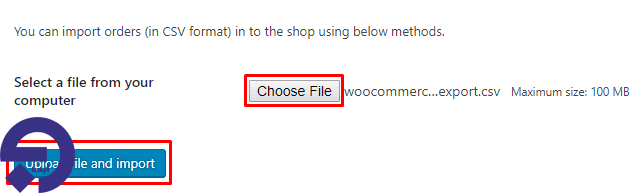
از فروشگاه اول خود به بخش ووکامرس و سفارشات بروید. می توانید فهرستی از سفارشاتی که در این فروشگاه وجود دارد و به فروشگاه دوم منتقل شده است را ببینید.
سناریوی دوم: انتقال سفارشات از پلتفرم های دیگر به ووکامرس
حالا فرض کنید می خواهید سفارشات فروشگاه ۱ که در پلتفرم دیگری قرار دارد را اکسپورت کنید و سپس آن را بر روی فروشگاه ۲ که توسط ووکامرس پشتیبانی می شود ایمپورت نمایید.
در این شرایط می توانید مراحل زیر را مدنظر داشته باشید:
- در ابتدا سفارشات را از فروشگاه اکسپورت کنید و مطمئن شوید فایل دانلود شده به فرمت CSV است.
- در گام بعدی باید فایل اکسپورت شده را به فروشگاه دوم که توسط ووکامرس راه اندازی شده ببرید.
- حالا اطلاعات و داده های فایل CSV را کپی کنید و با داده های فایل CSV فروشگاه ۲ جایگزین نمایید.
نکته مهم: به خاطر داشته باشید که لیبل یا برچسب ستون ها ممکن است در دو فایل متفاوت باشد. به همین خاطر باید در کپی و پیست کردن داده ها بین دو فایل دقت کنید. به عنوان مثال فروشگاه ۱ ممکن است ستونی با برچسب id داشته باشد و فروشگاه دوم از برچسب دیگری استفاده کند.
بعد از اینکه فایل را آماده کردید آن را در فروشگاه ۲ اپلود کنید.
سخن نهایی:
اکسپورت و ایمپورت سفارش های ووکامرس بین فروشگاه های مختلف ممکن است کار دشواری برای برخی از افراد باشد . با اینحال شما می توانید از نکاتی که در این مقاله بیان کردیم استفاده کنید و کارتان را ساده تر نمایید.
- ۹۷/۱۲/۰۵